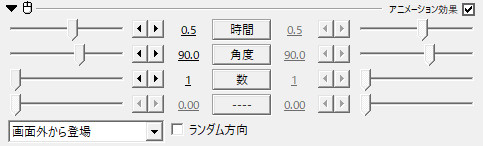AviUtlのアニメーション効果にある「画面外から登場」は、オブジェクトが画面の外側から登場してくる演出ができるエフェクトです。
「画面外から登場」の設定項目
時間
解説
オブジェクトが登場(退場)するまでの時間を調整できます。
数値をプラス方向に振ると「登場」の演出になり、数値をマイナス方向に振ると「退場」の演出になります。
時間:0.5
時間:-0.5
数値は-5.0~5.0まで設定できます。
初期値は0.5になっています。
角度
解説
テキストがどの方向から登場してくるか、又はどの方向に向かって退場していくかを設定できます。
角度:45(登場)
角度:45(退場)
角度はー360~360まで設定できます。
初期値は90になっています。
文字毎に個別オブジェクトにチェックを入れ、角度を移動させると動きながら登場(退場)します。
角度:0→180
時間2.5
直線移動
角度:0→180
時間2.5
ランダム移動
数
解説
テキストが登場してくる時の数を調整できます。
数:3
数:10
数値は1~16まで設定できます。
初期値は1になっています。
ランダム方向
解説
「ランダム方向」にチェックを入れると、オブジェクトが色んな方向から登場してきます。
「数」を増やしていると、増えたオブジェクトがランダムな方向から出てきます。
「時間2.5、角度90、数6、ランダム方向チェックあり」にしたものを見てみましょう。
色んな方向から6個のテキストオブジェクトが登場してきています。
次に、「時間2.5、角度90、数1、ランダム方向チェックあり」で、「文字毎に個別オブジェクト」にチェックを入れた場合を見てみましょう。
1文字1文字が画面外の色んな方向からバラバラに登場してきます。
最後に、「時間2.5、角度90、数6、ランダム方向チェックあり」で「文字毎に個別オブジェクト」にチェックを入れた場合を見てみましょう。
6個のテキストオブジェクトの1文字1文字が全てバラバラに画面外から登場してきます。
「画面外から登場」以外のアニメーション効果
画面外から登場以外にもアニメーション効果はたくさんあります。
その他のアニメーション効果については一覧記事でまとめています。